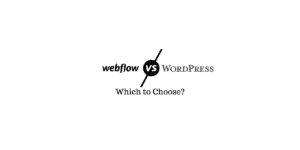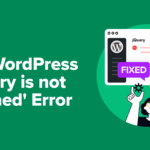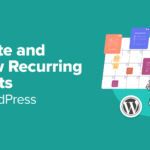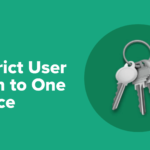Si vous gérez un magasin WooCommerce, vous connaissez l’importance des plugins. Les plugins vous aident à intégrer des fonctionnalités supplémentaires à votre magasin. Dans la plupart des scénarios, les plugins sont une aubaine pour les propriétaires de magasins WooCommerce, car ils sont assez simples à configurer et à gérer. Cependant, il arrive parfois que des plugins génèrent un véritable casse-tête pour les propriétaires de sites. C'est quand ils entrent en conflit avec d'autres plugins ou votre thème. Cela peut devenir encore pire si vos connaissances techniques sont minimes. Dans cet article, nous allons donc examiner certaines des stratégies de base que vous pouvez adopter pour identifier et prévenir les conflits de plug-ins sur votre boutique WooCommerce.
Comment identifier les conflits de plugins sur votre boutique WooCommerce?
Voici un ensemble de mesures à prendre pour éviter les conflits de plug-ins sur votre boutique WooCommerce.
Test sur un site de transit
Les experts sont unanimes sur cette astuce. Vous ne devriez pas activer un plugin sur votre site live. Même si vous avez déjà utilisé un plugin, testez-le la prochaine fois sur votre site de transfert. Cela vous aidera à identifier tout conflit de plug-in avant qu'il ne crée des problèmes pour le bon fonctionnement de votre site.
Comment obtenir un site de mise en scène?
La plupart des fournisseurs de services d'hébergement proposent un site intermédiaire, qui est en réalité une copie identique de votre site actif. Vous pouvez tester un nouveau plugin sur ce site avant de l'activer sur votre site de production.
WP Staging – Duplicateur de base de données et de fichiers et migration
Si vous ne pouvez pas obtenir un site intermédiaire de votre fournisseur de service d'hébergement, vous pouvez essayer ce plugin. Il vous aide à obtenir un clone de votre site Web en l'installant dans un sous-dossier de votre installation WordPress principale. Cela inclut également une copie de votre base de données. En fait, c'est une solution plus simple si vous avez peu de connaissances techniques pour gérer les aspects de gestion de site de votre site WordPress.
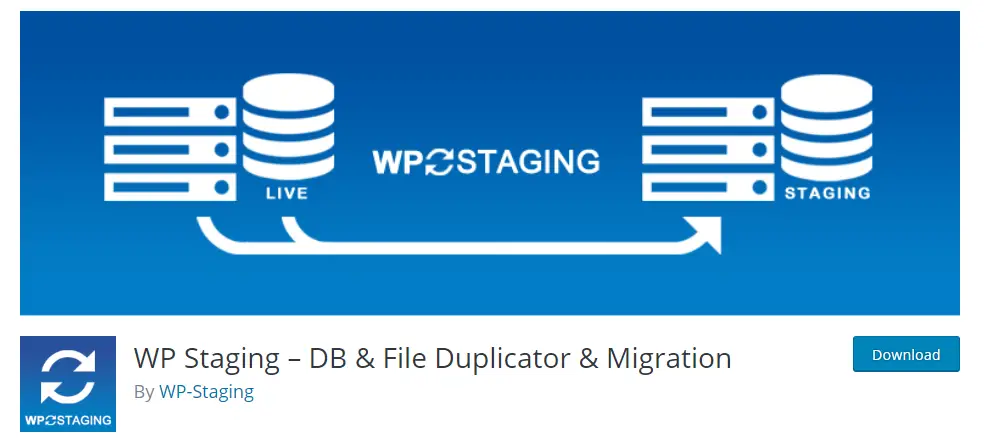
Une autre option que vous pouvez essayer est Jetpack Rewind.
Tester à fond
Lorsque vous testez un nouveau plugin, vous devez être vraiment complet. En effet, de nombreux conflits de plug-ins peuvent être masqués lors d'une vérification rapide et rapide. La solution à cela est de vérifier minutieusement toutes les fonctionnalités principales de votre site. Des aspects tels que les options de paiement et de paiement doivent être vérifiés rapidement pour éviter les problèmes inattendus qui pourraient éventuellement affecter vos ventes.
Identifier les conflits de plugins
Même si vous avez suivi certains des aspects fondamentaux du test des conflits de plug-ins, vous en rencontrez peut-être encore. Lorsque vous avez beaucoup de plugins installés sur votre site, il peut être un peu difficile de cerner le problème exact. Voici quelques directives que vous pouvez suivre en cas de problème avec votre site.
Déterminer quel plugin cause un conflit
C'est l'une des étapes importantes à suivre pour résoudre un conflit de plug-in. Une stratégie courante consiste à désactiver tous les plug-ins, puis à les réactiver un à un. Voici les étapes que vous pouvez suivre:
- Basculer vers un thème par défaut de WordPress comme Vingt dix sept. Voyez si vous êtes toujours confronté au problème. Si le problème est résolu, cela signifie que votre thème était à l'origine du problème. Si le problème persiste, le problème ne concerne pas le thème.
- Désactiver temporairement tous vos plugins sauf WooCommerce. Recherchez le problème que vous avez précédemment remarqué en accédant à la même page ou en recréant le processus avec le problème. Si le problème a disparu, cela signifie que le conflit a été provoqué par l'un des plugins désactivés.
- Réactiver les plugins un à un. Après avoir activé chacune d'elles, vous devez rechercher le problème exactement comme vous l'avez fait à l'étape 2. Lorsque vous remarquerez le problème juste après l'activation d'un plug-in, vous pourrez déterminer qu'il a été à l'origine du conflit.
- Consultez la documentation du plugin comprendre des informations relatives aux conflits, ou contacter l'équipe de support du plugin.
- Si le problème persiste après l’étape 3, il peut provenir de plug-ins préinstallés que vous ne pouvez pas désactiver. Dans ce scénario, vous devrez peut-être contacter le service d'hébergement désactiver ces plugins pré-installés.
- Si le problème persiste même après l'étape 5, le problème peut également provenir de votre installation WooCommerce. Dans ce cas, vous pouvez contact Assistance WooCommerce pour aider.
Des plugins WordPress pour vous aider à identifier les conflits de plugins
Il existe quelques plugins utiles qui peuvent vous aider à identifier les conflits. Voici un coup d'oeil:
Bilan de santé et dépannage
Ce plugin vous aide en effectuant une série de tests pour comprendre les problèmes liés à votre installation WordPress. Il vérifiera vos versions de PHP et de SQL, s'assurera que tous les services WordPress sont accessibles, et suggérera même des extensions pour améliorer les performances du site. Dans la section de débogage du plug-in, vous pouvez collecter des informations précieuses que vous pouvez facilement partager avec les développeurs de plug-ins ou de thèmes pour une résolution facile.
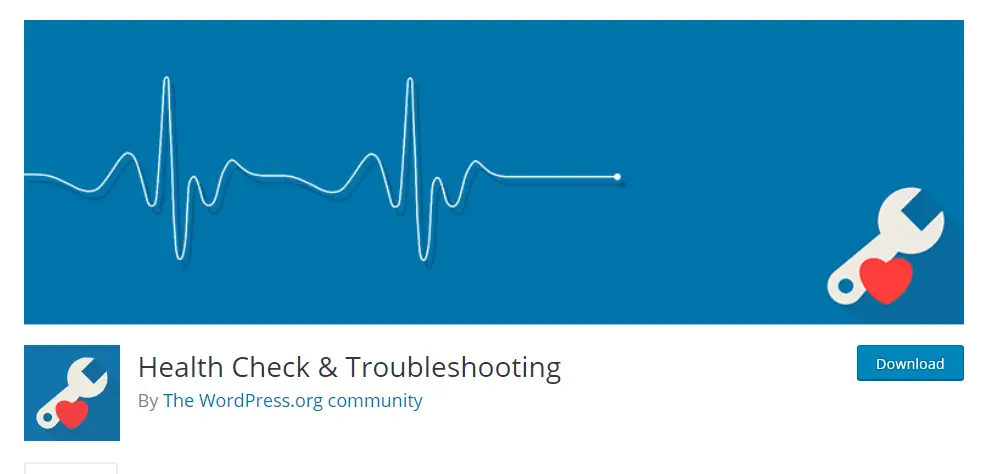
Vous pouvez identifier les conflits de plug-in lorsque vous vous connectez en tant qu'administrateur de site. Il présente une installation WordPress de base avec un thème par défaut et aucun plugin.
Plugin Organizer
Ce plugin aide à modifier l’ordre dans lequel les plugins sont chargés sur votre site. Vous pouvez également désactiver des plugins spécifiques par type de post WordPress ou par URL gérée. Il peut également créer un groupe de plugins sur le backend de votre site. Si vous êtes débutant avec WordPress et n’avez pas les connaissances de base en codage, il n’est pas conseillé de changer l’ordre de chargement des plugins. Il est conseillé de faire appel à un expert dans ce cas pour utiliser ce plugin.
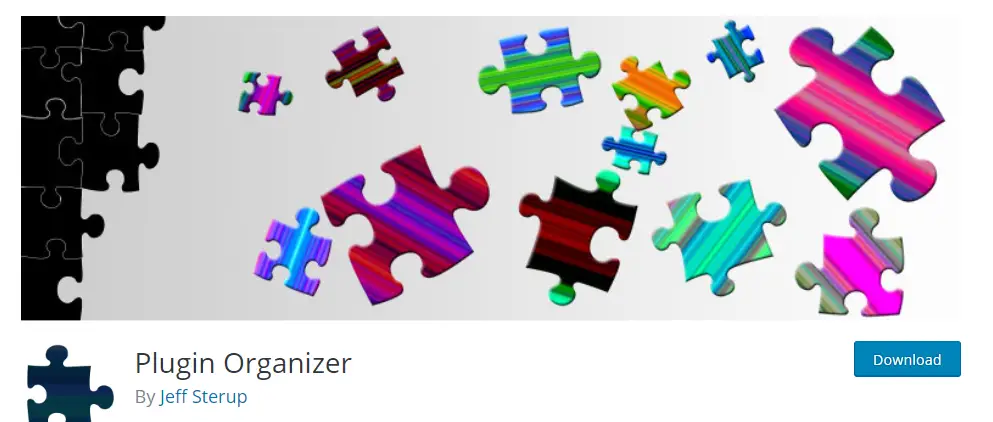
Meks Quick Plugin Disabler
Vous pouvez également utiliser Meks Quick Plugin Disabler pour obtenir de l'aide pour identifier les conflits de plug-ins. Cela vous aide principalement à déterminer si un plug-in actuellement actif sur votre site est à l'origine d'un problème. Avec ce plugin, vous pouvez désactiver temporairement tous les plugins actifs en un seul clic. Après la vérification, vous pouvez également les réactiver.
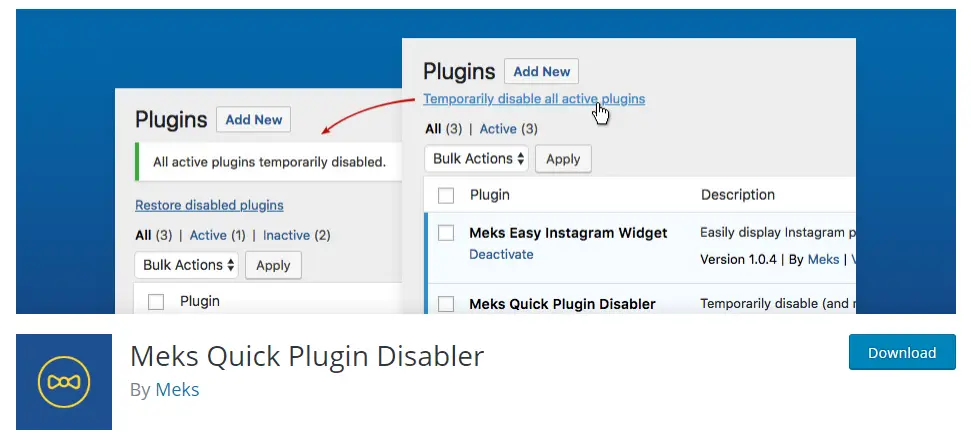
Comment prévenir les conflits de plugins?
Bien que vous puissiez rencontrer quelques conflits, quel que soit le soin que vous prenez, vous pouvez toujours suivre certaines directives pour vous assurer qu’il n’ya pas beaucoup de problèmes. Voici un aperçu de certaines des mesures préventives que vous pouvez essayer d’éviter les conflits de plugins.
Évitez d'installer des plugins sur le site de production
Définissez comme règle de ne pas activer un plugin d’abord sur votre site de production. Comme indiqué ci-dessus, utilisez toujours un site intermédiaire ou un clone du site pour tester de nouveaux plug-ins.
Tester à fond
Il peut y avoir certains conflits cachés que vous pourriez ne pas remarquer au premier abord. Pour éviter les conflits de plug-ins, veillez toujours à tester minutieusement un plug-in avant de l'installer sur votre site de production.
Utilisez les plugins uniquement lorsqu'ils sont absolument nécessaires
L’un des aspects importants de l’écosystème WordPress que vous devez suivre est de faire preuve de retenue lors de l’installation de plug-ins. En raison de la grande disponibilité de plugins gratuits, il peut être tentant d'essayer plusieurs plugins. Toutefois, pour un magasin WooCommerce très actif, ce n’est certainement pas la voie à suivre.
Assurer la qualité du plugin
Il est important d'évaluer soigneusement la nécessité d'un plug-in avant de décider de l'utiliser sur votre site. Essayez de voir si vous pouvez utiliser d'autres options, telles qu'un extrait de code, pour obtenir les mêmes fonctionnalités. Si vous pensez que le plug-in est absolument essentiel pour votre stratégie de magasin, vous pouvez en savoir plus sur le plug-in. Vérifiez si le plugin est régulièrement mis à jour avant de l'installer. Vérifiez également la réputation du développeur sur les forums WordPress et comprenez le fonctionnement du système de support.
Un autre aspect qui vous aiderait à comprendre la qualité du plugin serait la disponibilité de la documentation. Si vous optez pour un plugin premium, consultez les avis d'autres utilisateurs. Sur le référentiel de plugins WordPress, vous pouvez comprendre la popularité d'un plugin en vérifiant le nombre d'étoiles et le nombre d'installations actives.
Faire des audits de plugin régulièrement
Un autre point important à noter est de faire des audits périodiques des plugins. Les audits de plug-in vous aideraient à comprendre le fonctionnement des plug-ins. Ce serait une chance de vérifier la disponibilité des mises à jour et les futurs plans du plugin. Il existe plusieurs scénarios dans lesquels les développeurs interrompent les plugins après un certain temps. Cela vous sera très utile si vous trouvez de tels cas avant que cela ne crée des problèmes sur votre site. Si vous remarquez que le plug-in ne reçoit pas les mises à jour régulièrement, cela peut être un bon signe de rechercher une autre option.
Tester aussi avant les mises à jour
La plupart des bons plugins auront des mises à jour cohérentes. Cependant, avant de mettre à jour un plugin, vous devez suivre les mêmes étapes de test pour être absolument sûr. Aussi, lors de la mise à jour des plugins, il est préférable de les tester un par un pour éviter tout résultat inattendu. Pour les mises à jour de plug-in sur le référentiel WordPress, vous pouvez consulter le journal des modifications pour comprendre quelles modifications sont attendues. De cette façon, vous serez mieux préparé avec une mise à jour.